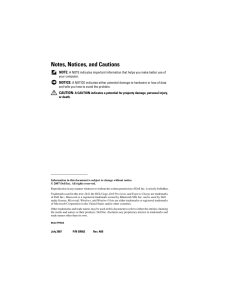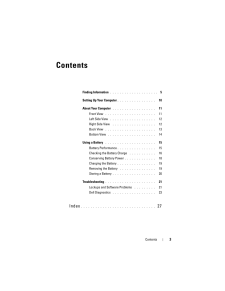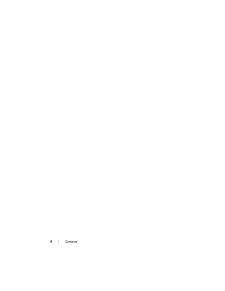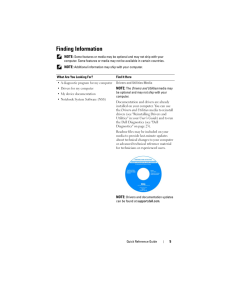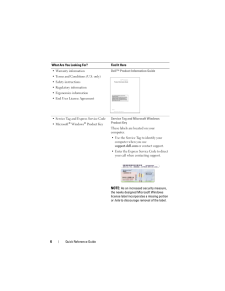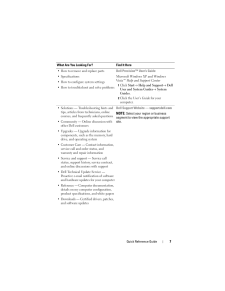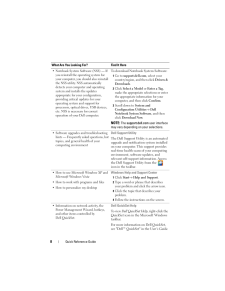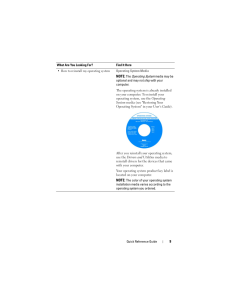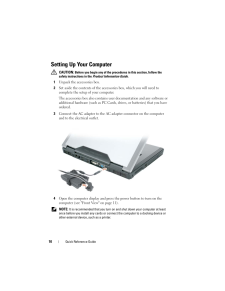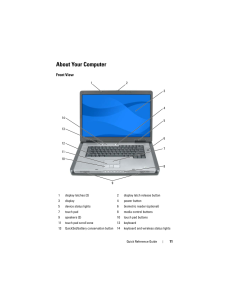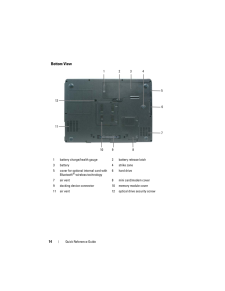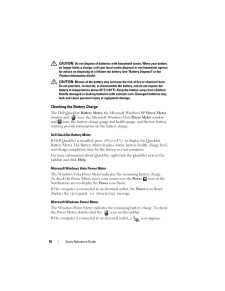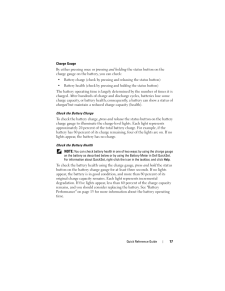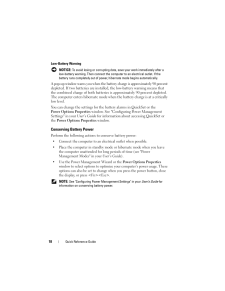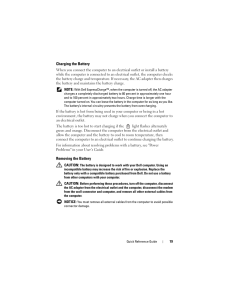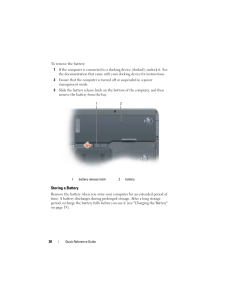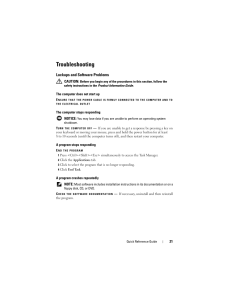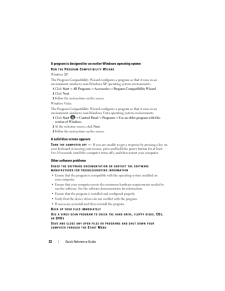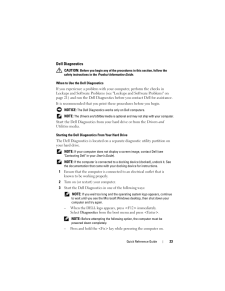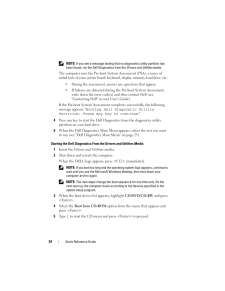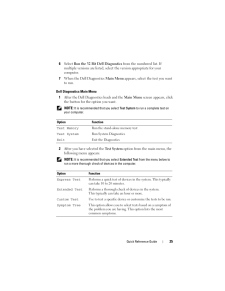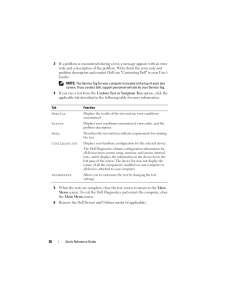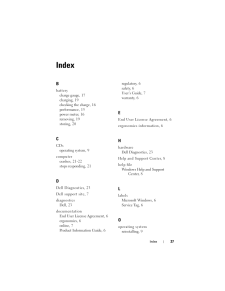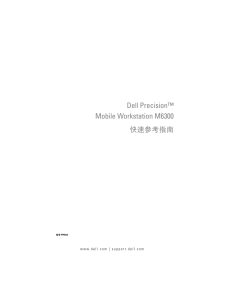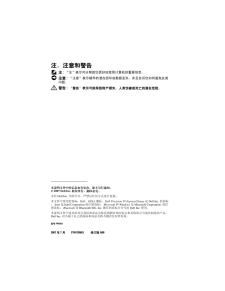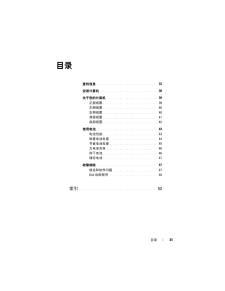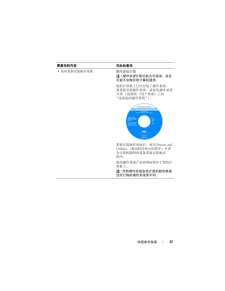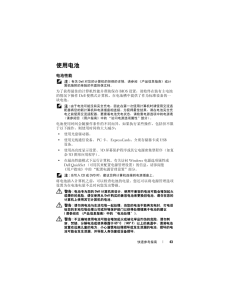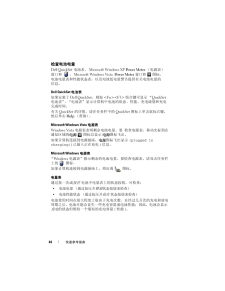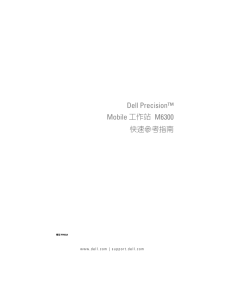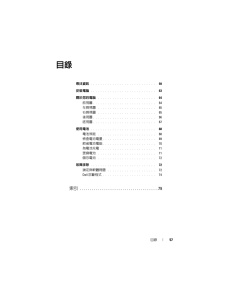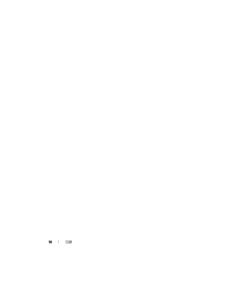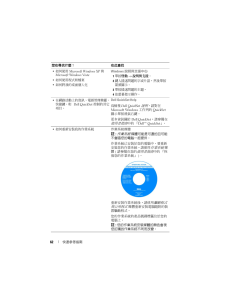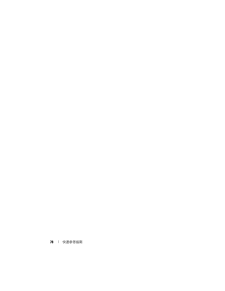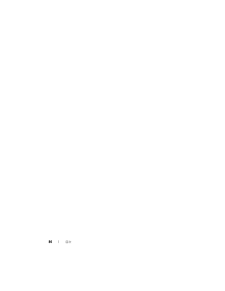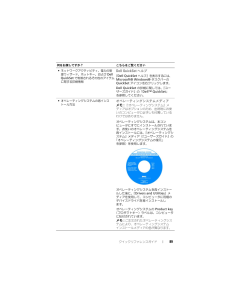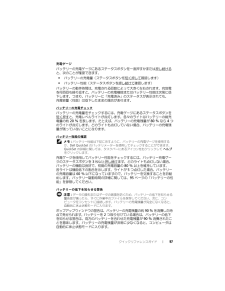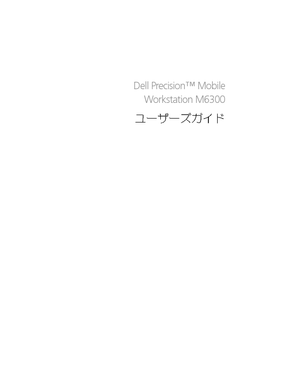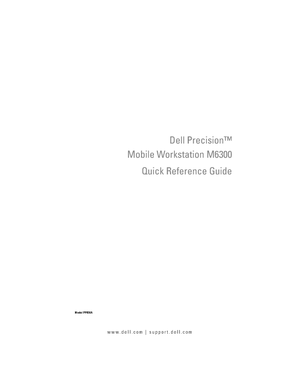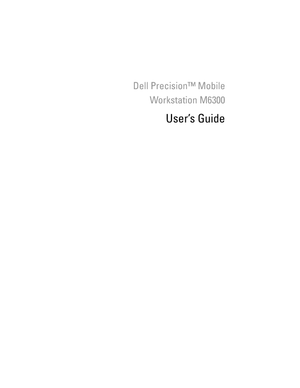3

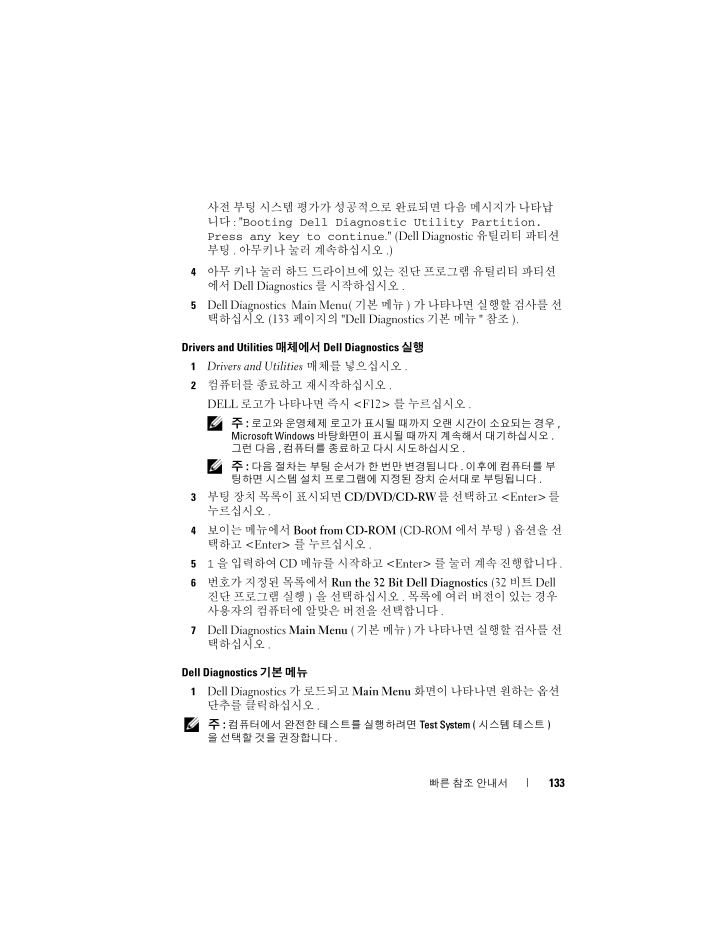
133 / 138 ページ
現在のページURL
빠른 참조 안내서 133사전 부팅 시스템 평가가 성공적으로 완료되면 다음 메시지가 나타납니다: "Booting Dell Diagnost ic Utility Partition. Press any key to continue." (Dell Diagnostic 유틸리티 파티션 부팅 . 아무키나 눌러 계속하십시오 .)4 아무 키나 눌러 하드 드라이브에 있는 진단 프로그램 유틸리티 파티션에서 Dell Diagnostics 를 시작하십시오 .5 Dell Diagnostics Main Menu( 기본 메뉴 )가 나타나면 실행할 검사를 선택하십시오(133 페이지의 "Dell Diagnostics 기본 메뉴 " 참조 ).Drivers and Utilities 매체에서 Dell Diagnostics 실행1 Drivers and Utilities 매체 를 넣으십시오 .2 컴퓨터를 종료하고 재시작하십시오 .DELL 로고가 나타나면 즉시 <F12> 를 누르십시오 . 주: 로고와 운영체제 로고가 표시될 때까지 오랜 시간이 소요되는 경우 , Microsoft Windows 바탕화면이 표시될 때까지 계속해서 대기하십시오 . 그런 다음 , 컴퓨터를 종료하고 다시 시도하십시오 . 주: 다음 절차는 부팅 순서가 한 번만 변경됩니다. 이후에 컴퓨터를 부팅하면 시스템 설치 프로그램에 지정된 장치 순서대로 부팅됩니다.3부팅 장치 목록이 표시되면 CD/DVD/CD-RW 를 선택하고 <Enter> 를 누르십시오 .4 보이는 메뉴에서 Boot from CD-ROM (CD-ROM 에서 부팅 ) 옵션을 선택하고 <Enter> 를 누르십시오 .5 1을 입력하여 CD 메뉴를 시작하고 <Enter> 를 눌러 계속 진행합니다 .6 번호가 지정된 목록에서 Run the 32 Bit Dell Diagnostics (32 비트 Dell 진단 프로그램 실행 )을 선택하십시오 . 목록에 여러 버전이 있는 경우 사용자의 컴퓨터에 알맞은 버전을 선택합니다 .7 Dell Diagnostics Main Menu (기본 메뉴 )가 나타나면 실행할 검사를 선택하십시오.Dell Diagnostics 기본 메뉴1 Dell Diagnostics 가 로드되고 Main Menu 화면이 나타나면 원하는 옵션 단추를 클릭하십시오 . 주: 컴퓨터에서 완전한 테스트를 실행하려면 Test System (시스템 테스트)을 선택할 것을 권장합니다.
参考になったと評価  3人が参考になったと評価しています。
3人が参考になったと評価しています。
このマニュアルの目次
-
1 .www.dell.com | support.de...www.dell.com | support.dell.comDell PrecisionTMMobile Workstation M6300Quick Reference GuideModel PP05XA
-
2 .Notes, Notices, and Cauti...Notes, Notices, and Cautions NOTE: A NOTE indicates important information that helps you make better use of your computer. NOTICE: A NOTICE indicates either potential damage to ha rdware or loss of data and tells you how to avoid the problem. CAUTION: ...
-
3 .Contents 3ContentsFinding...Contents 3ContentsFinding Information . . . . . . . . . . . . . . . . . . . . 5Setting Up Your Computer. . . . . . . . . . . . . . . . 10About Your Computer . . . . . . . . . . . . . . . . . . 11Front View . . . . . . . . . . . . . . . . . . . . ....
-
5 .Quick Reference Guide 5Fi...Quick Reference Guide 5Finding Information NOTE: Some features or media may be optional and ma y not ship with your computer. Some features or media may n ot be available in certain countries. NOTE: Additional information may ship with your computer.Wh...
-
6 .6 Quick Reference Guide W...6 Quick Reference Guide Warranty information Terms and Conditions (U.S. only) Safety instructions Regulatory information Ergonomics information End User License AgreementDellTM Product Information Guide Service Tag and Express Service Code Microsoft(R) Win...
-
7 .Quick Reference Guide 7 H...Quick Reference Guide 7 How to remove and replace parts Specifications How to configure system settings How to troubleshoot and solve problemsDell PrecisionTM User's GuideMicrosoft Windows XP and Windows VistaTM Help and Support Center 1Click Start → Hel...
-
8 .8 Quick Reference Guide N...8 Quick Reference Guide Notebook System Software (NSS) - If you reinstall the operating system for your computer, you should also reinstall the NSS utility. NSS automatically detects your computer and operating system and installs the updates appropriate f...
-
9 .Quick Reference Guide 9 H...Quick Reference Guide 9 How to reinstall my operating system Operating System MediaNOTE: The Operating System media may be optional and may not ship with your computer.The operating system is already installed on your computer. To reinstall your operating...
-
10 .10 Quick Reference GuideS...10 Quick Reference GuideSetting Up Your Computer CAUTION: Before you begin any of the proc edures in this section, follow the safety instructions in the Product Information Guide .1 Unpack the accessories box.2 Set aside the contents of the accessor ies ...
-
11 .Quick Reference Guide 11A...Quick Reference Guide 11About Your ComputerFront View1 display latches (2) 2 disp lay latch release button3 display 4 power button 5 device status lights 6 bio metric reader (optional)7 touch pad 8 media control buttons9 speakers (2) 10 touch pad buttons11...
-
12 .12 Quick Reference GuideL...12 Quick Reference GuideLeft Side ViewRight Side View1 security cable slot 2 air vent3 USB connectors (2) 4 optical drive5 optical-drive-tray eject button1 smart card slot 2 hard drive3 ExpressCard slot 4 IEEE 1394 connector5 5-in-1 media memory card read...
-
13 .Quick Reference Guide 13B...Quick Reference Guide 13Back View1 air vent 2 S-video TV-out connector3 network (RJ-45) connector 4 modem (RJ-11) connector5 USB connectors (2) 6 USB connectors (2)7 Digital Video Interface (DVI) connector 8 video (VGA) connector9 AC adapter connector 10 ...
-
14 .14 Quick Reference GuideB...14 Quick Reference GuideBottom View1 battery charge/health gauge 2 battery release latch3 battery 4 strike zone5 cover for optional internal card with Bluetooth(R) wireless technology6 hard drive7 air vent 8 mini card/modem cover9 docking device connector ...
-
15 .Quick Reference Guide 15U...Quick Reference Guide 15Using a BatteryBattery Performance NOTE: For information about the Dell warr anty for your computer, see the Product Information Guide or separate paper warranty do cument that shipped with your computer.For optimal computer perfo...
-
16 .16 Quick Reference Guide ...16 Quick Reference Guide CAUTION: Do not dispose of batteries with hou sehold waste. When your battery no longer holds a charge, call your local waste disposa l or environmental agency for advice on disposing of a lithium-ion battery (see "Battery Dispos...
-
17 .Quick Reference Guide 17C...Quick Reference Guide 17Charge GaugeBy either pressing once or pressing and holding the status button on the charge gauge on the battery, you can check: Battery charge (check by pressing and releasing the status button) Battery health (check by pressing...
-
18 .18 Quick Reference GuideL...18 Quick Reference GuideLow-Battery Warning NOTICE: To avoid losing or corrupting data, sa ve your work immediately after a low-battery warning. Then connect the co mputer to an electrical outlet. If the battery runs completely out of power, hibernate mo...
-
19 .Quick Reference Guide 19C...Quick Reference Guide 19Charging the BatteryWhen you connect the computer to an electrical outlet or install a battery while the computer is connected to an electrical outlet, the computer checks the battery charge and temperature. If necessary, the AC a...
-
20 .20 Quick Reference GuideT...20 Quick Reference GuideTo remove the battery:1If the computer is connected to a do cking device (docked), undock it. See the documentation that came with yo ur docking device for instructions.2 Ensure that the computer is turn ed off or suspended in a pow...
-
21 .Quick Reference Guide 21T...Quick Reference Guide 21TroubleshootingLockups and Software Problems CAUTION: Before you begin any of the proced ures in this section, follow the safety instructions in the Product Information Guide .The computer does not start upENSURE THAT THE POWER...
-
22 .22 Quick Reference GuideA...22 Quick Reference GuideA program is designed for an earlier Windows operating systemRUN THE P ROGRAM C OMPATIBILITY W IZARDWindows XP:The Program Compatibility Wizard configur es a program so that it runs in an environment similar to non-Windows XP op...
-
23 .Quick Reference Guide 23D...Quick Reference Guide 23Dell Diagnostics CAUTION: Before you begin any of the proced ures in this section, follow the safety instructions in the Product Information Guide .When to Use the Dell DiagnosticsIf you experience a problem with yo ur computer, p...
-
24 .24 Quick Reference Guide ...24 Quick Reference Guide NOTE: If you see a message stating that no diagnostics utility partition has been found, run the Dell Diagnostics from the Drivers and Utilities media.The computer runs the Pre-boot Syst em Assessment (PSA), a series of initial t...
-
25 .Quick Reference Guide 256...Quick Reference Guide 256 Select Run the 32 Bit Dell Diagnostics from the numbered list. If multiple versions are listed, select the version appropriate for your computer.7 When the Dell Diagnostics Main Menu appears, select the test you want to run.D...
-
26 .26 Quick Reference Guide3...26 Quick Reference Guide3 If a problem is encountered during a te st, a message appears with an error code and a description of the proble m. Write down the error code and problem description and contact Dell (see "Contacting Dell" in your User's Guide). ...
-
27 .Index 27IndexBbatterychar...Index 27IndexBbatterycharge gauge, 17charging, 19checking the charge, 16performance, 15power meter, 16removing, 19storing, 20CCDsoperating system, 9computercrashes, 21-22stops responding, 21DDell Diagnostics, 23Dell support site, 7diagnosticsDell, 23docume...
-
28 .28 IndexOperating System ...28 IndexOperating System CD, 9optical drivedescription, 12Pproblemsblue screen, 22computer crashes, 21-22computer stops responding, 21Dell Diagnostics, 23general, 21program crashes, 21program stops responding, 21software, 21-22Product Information Guide, 6Q...
-
29 .29 ページ目のマニュアルwww.dell.com | support.dell.comDell PrecisionTMMobile Workstation M6300快速参考指南型号 PP05XA
-
30 .注、注意和警告 注: “注”表示可以帮助您更好地...注、注意和警告 注: “注”表示可以帮助您更好地使用计算机的重要信息。 注意: “注意”表示硬件的潜在损坏或数据丢失,并且告诉您如何避免此类问题。 警告: “警告”表示可能导致财产损失、人身伤害或死亡的潜在危险。____________________本说明文件中的信息如有更改,恕不另行通知。(C) 2007 Dell Inc.版权所有,翻印必究。未经 Dell Inc. 书面许可,严禁以任何方式进行复制。 本文件中使用的商标: Dell、DELL 徽标、Dell Precision和 Express...
-
31 .目录 31目录查找信息 . . . . . . ...目录 31目录查找信息 . . . . . . . . . . . . . . . . . . . . . . . . 33安装计算机. . . . . . . . . . . . . . . . . . . . . . . 38关于您的计算机 . . . . . . . . . . . . . . . . . . . . 39正面视图. . . . . . . . . . . . . . . . . . . . . . 39左侧视图. . . . . . . . . . . . ...
-
33 .快速参考指南 33查找信息 注: 一些功能或介质...快速参考指南 33查找信息 注: 一些功能或介质可能为可选项,并且可能不会随您的计算机提供。 一些功能或介质对于您的计算机或在某些国家或地区可能不适用。 注: 其它信息可能随计算机提供。要查找的内容 在此处查找 适用于我的计算机的诊断程序 适用于我的计算机的驱动程序 我设备的说明文件 笔记本电脑系统软件 ( NSS )Drivers and Utilities Media 启动 Dell 诊断程序注: 驱动程序和公用程序介质可能为可选项,并且可能不会随您的计算机提供。您的计算机已经安装了说明文件...
-
34 .34 快速参考指南 保修信息 条款和条件 (仅限于...34 快速参考指南 保修信息 条款和条件 (仅限于美国) 安全说明 管制信息 人机工程学信息 最终用户许可协议DellTM 《产品信息指南》 服务编号和快速服务代码 Microsoft(R) Windows(R) 产品密钥服务编号和 Microsoft Windows 产品密钥这些标签位于您的计算机上。 当您使用 support.dell.com 或联系支持部门时,请使用 “服务编号”来标识您的计算机。 当联系支持部门时,请输入 “快速服务代码”来导向您的呼叫。注: 作为一种更安全的方法,新设计的 ...
-
35 .快速参考指南 35 解决方案 - 故障排除提示...快速参考指南 35 解决方案 - 故障排除提示和技巧、技术人员的文章、在线课程和常见问题 团体 - 与其他 Dell 客户进行在线讨论 升级 - 对于组件,例如内存、硬盘驱动器和操作系统的升级信息 客户服务中心 - 联系信息、服务呼叫、订购状态、担保和维修信息 服务与支持 - 服务呼叫状态、支持历史、服务合同及带有支持的在线讨论Dell 技术更新服务 - 为您的计算机提供软件和硬件更新的预先电子邮件通知 参考 - 计算机说明文件、有关计算机配置的详情、产品规格和白皮书 下载...
-
36 .36 快速参考指南 软件升级和故障排除提示 - ...36 快速参考指南 软件升级和故障排除提示 - 常见问题、热门话题、计算环境的一般性能Dell 支持公用程序“Dell 支持公用程序”是安装在您计算机上的一个自动化升级和通知系统。该支持提供对您的计算环境、软件升级和相关自我支持信息的实时健康扫描。 从任务栏中的 图标访问 “ Dell 支持公用程序”。 如何使用 Microsoft Windows XP 和 Microsoft Windows Vista 如何使用程序和文件 如何使我的桌面个性化Windows 帮助和支持中心1单击 Start...
-
37 .快速参考指南 37 如何重新安装操作系统 操作系统...快速参考指南 37 如何重新安装操作系统 操作系统介质注: 操作系统介质可能为可选项,并且可能不会随您的计算机提供。您的计算机上已经安装了操作系统。要重新安装操作系统,请使用操作系统介质 (请参阅 《用户指南》上的“还原您的操作系统”)。重新安装操作系统后,使用 Drivers and Utilities(驱动程序和公用程序)介质为计算机随附的设备重新安装驱动程序。您的操作系统产品密钥标签位于您的计算机上。注: 您的操作系统安装介质的颜色根据您所订购的操作系统而不同。要查找的内容 在此处查找
-
38 .38 快速参考指南安装计算机 警告: 在开始执行...38 快速参考指南安装计算机 警告: 在开始执行本节中的任何步骤之前,请遵循 《产品信息指南》中的安全说明。1打开附件箱。2 将附件箱中的物品放在一边,您将需要使用它们来完成计算机的安装。附件箱中还包含用户说明文件以及您所订购的任何软件或附加硬件(如 PC 卡、驱动器或电池)。3 将交流适配器分别连接到计算机上的交流适配器连接器和电源插座上。4 打开计算机显示屏,然后按电源按钮开启计算机 (请参阅 “正面视图”第39 页上)。 注: 在安装任何卡或将计算机连接到一个对接设备或其它外部设备之前(如打印机...
-
39 .快速参考指南 39关于您的计算机正面视图1显示屏闩...快速参考指南 39关于您的计算机正面视图1显示屏闩锁 (2 个)2显示屏闩锁释放按钮3显示 4电源按钮 5设备状态指示灯6生物统计阅读器 (可选)7触摸板8介质控制按钮9扬声器 ( 2 个)10触摸板按钮11触摸板滚动区12键盘13QuickSet/ 电池保存按钮14键盘和无线状态指示灯2123710491458113116
-
40 .40 快速参考指南左侧视图右侧视图1安全缆线插槽2...40 快速参考指南左侧视图右侧视图1安全缆线插槽2通风孔3USB 连接器 (2 个)4光盘驱动器5光盘驱动器托盘弹出按钮1智能卡插槽2硬盘驱动器3ExpressCard 插槽4IEEE 1394 连接器55 合 1 介质存储卡阅读器6音频连接器 (2 个)7通风孔1 234 52 34567 1
-
41 .快速参考指南 41背面视图1通风孔2S 视频电视输...快速参考指南 41背面视图1通风孔2S 视频电视输出连接器3网络 (RJ-45) 连接器4调制解调器 (RJ-11) 连接器5USB 连接器 (2 个)6USB 连接器 (2 个)7数字视频接口 (DVI) 连接器8视频 (VGA) 连接器9交流适配器连接器10通风孔1 2345 6 7 8 9 10
-
42 .42 快速参考指南底部视图1电池充电/性能状态表2...42 快速参考指南底部视图1电池充电/性能状态表2电池释放闩锁3电池4 strike zone5用于具有蓝牙(R) 无线技术的可选内部卡的盖板6硬盘驱动器7通风孔8小型卡/调制解调器盖板9对接设备连接器10内存模块盖板11通风孔12光盘驱动器安全保护螺钉123567891112104
-
43 .快速参考指南 43使用电池电池性能 注: 有关 ...快速参考指南 43使用电池电池性能 注: 有关 Dell 对您的计算机的担保的详情,请参阅《产品信息指南》或计算机随附的单独的书面担保文档。为了获得最佳的计算机性能并帮助保存 BIOS 设置,请始终在装有主电池的情况下操作 Dell 便携式计算机。 在电池槽中提供了作为标准设备的一块电池。 注: 由于电池可能没有完全充电,因此在第一次使用计算机时请使用交流适配器将您的新计算机和电源插座相连接。 为获得最佳结果,请在电池完全充电之前使用交流适配器。要查看电池充电状态, 请检查电源选项中的电源表(请参阅您...
-
44 .44 快速参考指南检查电池电量Dell Quick...44 快速参考指南检查电池电量Dell QuickSet 电池表、Microsoft Windows XP Power Meter(电源表)窗口和 、Microsoft Windows Vista Power Meter 窗口和 图标、电池电量表和性能状态表,以及电池低电量警告提供有关电池电量的信息。Dell QuickSet 电池表如果安装了 Dell QuickSet,则按
组合键可显示 “QuickSet 电池表”。“电池表”显示计算机中电池的状态、性能、充电级别和充电完成时间... -
45 .快速参考指南 45检查电池电量要检查电池电量,按压...快速参考指南 45检查电池电量要检查电池电量,按压并释放电池电量表上的状态按钮以点亮充电级别指示灯。 每个指示灯代表约百分之二十的电池总电量。 例如,如果电池剩余百分之八十的电量,则会亮起四个指示灯。 如果没有指示灯亮起,则表示电池电量已耗尽。检查电池性能状态 注: 您可用下列两种方式之一来检查电池性能状态: 按下面说明的方法使用电池上的电量表,或使用 Dell QuickSet 中的电池表。 有关 QuickSet 的信息,请在任务栏中的图标上单击鼠标右键,然后单击 Help(帮助)。要使用电量表检...
-
46 .46 快速参考指南 可以使用 “电源管理向导”或 ...46 快速参考指南 可以使用 “电源管理向导”或 “电源选项属性”窗口来配置选择计算机的电源管理设置使用的最佳选项。当按电源按钮、关闭显示屏或按
组合键时,这些选项也可被设置为变更。 注: 有关保持电池电量的详情,请参阅《用户指南》中的“配置电源管理设置”部分。为电池充电当将计算机连接到电源插座或 者在计算机已连接到电源插座的情况下安装电池时,计算机会检查电池的电量和 温度。 如有必要,交流适配器将为电池充电并维持电池电量。 注: 使用 DellTM ExpressChargeTM ... -
47 .快速参考指南 47储存电池如果您准备长期的将计算机...快速参考指南 47储存电池如果您准备长期的将计算机储存,请将电池卸下。 电池在长时间的储存过程中会释放电量。 电池在经过长时间的储存之后,应先将其充满电,然后再使用 (请参阅 “为电池充电”第46页上)。故障排除锁定和软件问题 警告: 在开始执行本节中的任何步骤之前,请遵循 《产品信息指南》中的安全说明。计算机不启动确保电源电缆已稳固地连接至计算机和电源插座1电池释放闩锁2电池1 2
-
48 .48 快速参考指南计算机停止响应 注意: 如果您...48 快速参考指南计算机停止响应 注意: 如果您无法执行操作系统关闭,则可能会丢失数据。关闭计算机电源-如果您在按键盘上的键或移动鼠标时无法获得响应,请按住电源按钮至少 8至 10 秒钟直到计算机关闭为止,然后重新启动计算机。程序停止响应结束该程序1请同时按
键以访问任务管理器。2单击 Applications (应用程序)选项卡。3单击以选择已经不再响应的程序。4单击 End Task (结束任务)。程序反复崩溃 注: 很多软件在其说明文件或在软盘、CD ... -
49 .快速参考指南 49出现蓝屏关闭计算机电源-如果您在...快速参考指南 49出现蓝屏关闭计算机电源-如果您在按键盘上的键或移动鼠标时无法获得响应,请按住电源按钮至少 8至 10 秒钟直到计算机关闭为止,然后重新启动计算机。 其它软件问题请查看软件说明文件或与软件制造商联系,以获取故障排除信息 确保程序与您 计算机上所安装的操作系统兼容。 确保您的计算机满足运行该软件所需的最低硬件要求。 有关信息,请参阅软件说明文件。 确保程序安装和配置正确。 确认设备驱动程序与程序不冲突。 如果有必要,请卸载并重新安装该程序。立即备份您的文件使用病毒扫描程序以检查硬盘驱动器、...
-
50 .50 快速参考指南 注: 如果计算机已连接 (对...50 快速参考指南 注: 如果计算机已连接 (对接)至对接设备,请断开对接。 有关说明,请参阅您的对接设备随附的说明文件。1确保计算机与已知工作正常的电源插座连接。2 开启 (或重新启动)计算机。3 以下面方式之一启动 “ Dell 诊断程序”: 注: 如果等待时间过长且系统已显示操作系统徽标,则请继续等待,直至看到 Microsoft Windows 桌面,然后关闭计算机并再试一次。- 当 DELL 徽标出现时,请立即按
键。 从引导菜单选择诊断程序 并按 。 ... -
51 .快速参考指南 51 注: 如果等待时间过长且系统...快速参考指南 51 注: 如果等待时间过长且系统已显示操作系统徽标,则请继续等待,直至看到 Microsoft Windows 桌面,然后关闭计算机并再试一次。 注: 后面的步骤只会更改一次引导顺序。 当下一次启动时,计算机将根据系统设置程序中指定的设备进行引导。3当引导设备列表出现时,高亮度显示 CD/DVD/CD-RW 并按
键。4 从显示的菜单中选择 Boot from CD-ROM (从 CD-ROM 引导)选项,然后按 键。5 键入 1 来启动 C... -
52 .52 快速参考指南3 如果在检测过程中遇到问题,将...52 快速参考指南3 如果在检测过程中遇到问题,将显示一条包含错误代码和问题说明的信息。 记下错误代码和问题说明,然后与 Dell 联系 (请参阅您的《用户指南》 中 “联系 Dell ”部分 )。 注: 您计算机的“服务编号”位于每个测试屏幕的顶部。 当您联系 Dell 时,技术支持部门人员会要求您提供 “服务编号”。4如果您通过 “ Custom Test ”(自定义检测)或 “ Symptom Tree ”(症状树)选项运行检测程序,请单击下表中说明的适用选项卡以获得详细信息。5 完成测试后...
-
53 .索引 53索引A安全说明,34B帮助和支持中心,3...索引 53索引A安全说明,34B帮助和支持中心,36帮助文件Windows 帮助和支持中心,36标签服务编号,34Microsoft Windows, 34CCD操作系统,37操作系统重新安装,37操作系统 CD, 37产品信息指南,34从 Drivers and Utilities CD 启动 Dell 诊断程序,50从硬盘驱动器启动 Dell 诊断程序,49DDell 诊断程序,49Dell 支持站点,35担保信息,34电池充电,46储存,47电量表,44电源表,44检查电量,44卸下,46性能,43...
-
54 .54 索引J计算机崩溃, 47-49停止响应,47...54 索引J计算机崩溃, 47-49停止响应,47计算机停止响应,48QQuickSet 帮助,36RResourceCDDell 诊断程序,49人机工程学信息,34软件问题, 48-49符号说明文件安全,34产品信息指南,34担保,34管制,34人机工程学,34用户指南,34在线,35最终用户许可协议,34WWindows XP帮助和支持中心,36重新安装,37问题程序崩溃,48程序停止响应,48Dell 诊断程序,49计算机崩溃,49计算机崩溃, 47-48计算机停止响应, 47-48蓝屏,49软件, ...
-
56 .註、注意與警告 註: 註是表示能幫助您更好使用電...註、注意與警告 註: 註是表示能幫助您更好使用電腦的資訊。 注意: 注意是表示可能的硬體損壞或數據遺失,並告訴您如何避免這些問題。 警告: 警告表示可能的財產損失、人身傷害或死亡。____________________本文件中的資訊如有變更,恕不另行通知。(C) 2007 Dell Inc. 版權所有,翻印必究。未經 Dell Inc.的書面許可,不得以任何形式進行複製。本文件中使用的商標: Dell、DELL徽標、Dell Precision, 以及 Express Charge 為Dell I...
-
57 .目錄 57目錄尋找資訊 . . . . . . ...目錄 57目錄尋找資訊 . . . . . . . . . . . . . . . . . . . . . . . . . . . 59安裝電腦 . . . . . . . . . . . . . . . . . . . . . . . . . . . 63關於您的電腦 . . . . . . . . . . . . . . . . . . . . . . . . 64前視圖. . . . . . . . . . . . . . . . . . . . . . . . . . ...
-
59 .快速參考指南 59尋找資訊 註: 有些功能或媒體...快速參考指南 59尋找資訊 註: 有些功能或媒體可能是另選的而可能不會隨您的電腦一起提供。 有些功能或媒體可能在特定國家或地區沒有。 註: 其他資訊可能會隨附於您的電腦。您在尋找什麼? 在此查找 我的電腦的診斷程式 我的電腦的驅動程式 我的裝置說明文件 筆記型電腦系統軟體 (NSS)啟動 Dell 診斷程式媒體註: Drivers and Utilities媒體可能是可選的且可能不會隨您的電腦一起提供。說明文件與驅動程式已安裝於您的電腦上。 您可以使用Drivers and Utilities ...
-
60 .60 快速參考指南 保固資訊 條款與條件 (僅限...60 快速參考指南 保固資訊 條款與條件 (僅限美國 )安全說明 管制資訊 人體工學資訊 一般使用者授權合約DellTM 產品資訊指南 服務標籤與快速服務代碼 Microsoft(R) Windows(R)產品號碼服務標籤與 Microsoft Windows 產品號碼這些標籤是在您的電腦上。 當您使用 support.dell.com 或聯絡支援時,使用服務標籤來識別您的電腦。 當您聯絡技術支援時,可輸入快速服務代碼來引導您進行電話諮詢。註: 為增加安全保護的考量,新設計的 Microsoft W...
-
61 .快速參考指南 61 解決方案 - 疑難排除提示...快速參考指南 61 解決方案 - 疑難排除提示、技術人員的文章、線上課程以及常見問題集 社群 - 與其他 Dell 顧客進行線上討論 升級 - 元件升級資訊,例如記憶體、硬碟機與作業系統 客戶關懷中心 - 聯絡資訊、服務呼叫與訂購狀態、保固和維修資訊 服務與支援 - 服務呼叫狀態、支援歷史、服務合約、與線上討論支援。 Dell Technical Update Service - 關係到軟體電子郵件通知和您的電腦硬體更新 參考 - 電腦說明文件、電腦組態的詳細資料、產品規格和白...
-
62 .62 快速參考指南 如何使用 Microsoft ...62 快速參考指南 如何使用 Microsoft Windows XP 與 Microsoft Windows Vista 如何使用程式和檔案 如何將我的桌面個人化Windows 說明與支援中心1單按啟動 → 說明與支援。2鍵入描述問題的字或片語,然後單按箭頭圖示。3單按描述問題的主題。4依螢幕指示操作。 在網路活動上的資訊、電源管理精靈、快捷鍵、和 Dell QuickSet 控制的其它項目。Dell QuickSet Help為檢視 Dell QuickSet 說明 ,請對在 Microsoft Wi...
-
63 .快速參考指南 63安裝電腦 警告: 在您開始執行...快速參考指南 63安裝電腦 警告: 在您開始執行本章節中的任何程序之前,請遵循 產品資訊指南中的安全說明。1打開附件箱。2 將附件箱中的物品置於一旁,您在完成電腦的安裝時會需要這些物品。附件箱也包含使用者說明文件,以及您訂購的任何軟體或其他硬體 (例如 PC 卡、磁碟機或電池 )。3 將交流電變壓器一端連接到電腦的交流電變壓器連接器,另一端連接至電源插座。4 打開電腦顯示器和按下電源按鈕來啟動電腦 (參閱第 64 頁的 「前視圖」)。 註: 我們建議在您安裝任何卡片或將電腦 連接至連線裝置或其他外...
-
64 .64 快速參考指南關於您的電腦前視圖1顯示幕閂鎖 ...64 快速參考指南關於您的電腦前視圖1顯示幕閂鎖 (2)2顯示器釋放閂鎖按鈕3顯示器4電源按鈕 5裝置狀態指示燈6生物特徵引擎讀取器(可選)7觸控墊8媒體控制按鈕9喇叭 (2 個)10觸控墊按鈕11觸控墊捲動地區12鍵盤13QuickSet/battery 管理按鈕14鍵盤與無線狀態指示燈2123710491458113116
-
65 .快速參考指南 65左側視圖右側視圖1安全纜線插槽2...快速參考指南 65左側視圖右側視圖1安全纜線插槽2通風口3USB 連接器 (2個)4光碟機5光碟機-托盤退出按鈕1智慧卡插槽2硬碟機3ExpressCard 插槽4IEEE 1394 連接器55 合 1 媒體讀卡機6音效連接器 (2 個)7通風口1 234 52 34567 1
-
66 .66 快速參考指南後視圖1通風口2分離式影像電視輸...66 快速參考指南後視圖1通風口2分離式影像電視輸出連接器3網路 (RJ-45) 連接埠4數據機 (RJ-11) 連接埠5USB 連接器 (2 個)6USB 連接器 (2 個)7數位影像介面 (DVI) 連接器8影像 (VGA) 連接器9交流電變壓器連接器10通風口1 2345 6 7 8 9 10
-
67 .快速參考指南 67底視圖1電池充電/性能狀態計量器...快速參考指南 67底視圖1電池充電/性能狀態計量器2電池釋放閂鎖3電池4 strike zone5具備 Bluetooth(R) 無線科技的光學內接卡蓋板6硬碟機7通風口8迷你插卡/數據機蓋9連線裝置連接器10記憶體模組蓋板11通風口12光碟機安全保護螺絲123567891112104
-
68 .68 快速參考指南使用電池電池效能 註: 如需有...68 快速參考指南使用電池電池效能 註: 如需有關 Dell 對您的電腦的保固期的資訊,請參閱產品資訊指南或電腦隨附的單獨的書面保固文件。為另選的電腦效能和協助保留 BIOS 設定,請在主要電池安裝時操作您的 Dell 筆記型電腦。 在電池凹槽中會提供一個電池作為標準設備。 註: 因為電池可能不完全充電,當您第一次使用電腦時,使用交流電變壓器來連接您的新電腦至一個電源插座。 為達最佳效果,請將電池充飽後,再以交流電變壓器操作電腦。 檢視電池充電狀態,請檢查在電源選 項電能計量器(參閱在您的使用者指南「存...
-
69 .快速參考指南 69檢查電池電量Dell Quick...快速參考指南 69檢查電池電量Dell QuickSet 電池計量器,Microsoft Windows XP 電能計量器 視窗與圖示,Microsoft Windows Vista 電能計量器 視窗與 圖示,電池充電電量計量器與性能狀態計量器以及在電池充電上電池電能不足警告提供資訊。Dell QuickSet 電池計量器如果已安裝 Dell QuickSet,按下
以顯示 QuickSet 電池計量器。 您的電腦的電池的電池計量器狀態、電池健康度、充電層級、和充電完成時間。更多資訊關於... -
70 .70 快速參考指南檢查電池充電要檢查電池充電量,p...70 快速參考指南檢查電池充電要檢查電池充電量,press (按下) 和 release (釋放)在電池充電電量計量器上的狀態按鈕來使充電層級指示燈照亮。 每個指示燈都代表大約總電池電量的百分之二十。 例如,如果電池還剩餘電量的百分之八十,則會有四個指示燈亮起。 如果沒有指示燈出現,則表示電池已無電量。檢查電池健康度 註: 您可以用下列兩種方法其一檢查電池健康度: 藉由使用在電池上的充電電量計量器所述如下 或藉由在 Dell QuickSet 使用電池計量器。 更多關於 QuickSet 的資訊,單按在...
-
71 .快速參考指南 71 註: 更多的資訊關於節省電池...快速參考指南 71 註: 更多的資訊關於節省電池電能,請參閱在您的使用者指南中的 「Configuring Power Management Settings 」。為電池充電當您將電腦連接至電源插座或是在電腦連接至電源插座時安裝電池,電腦會檢查電池的電量與溫度。 如有必要,交流電變壓器會為電池充電,並維持電池的電量。 註: 若使用 Dell ExpressChargeTM ,當電腦關機後,交流電變壓器充電一個未充電的電池至百分之八十的充電量大約需要一小時的時間與充電至百分之一百的充電量大約需要兩小時。...
-
72 .72 快速參考指南儲存電池如果電腦需要長時間儲存,...72 快速參考指南儲存電池如果電腦需要長時間儲存,請將電池取出。 在長時間的儲存過程中,電池會放電。 在一個長的儲存周期之後,在您使用它之前請將電池重新充電 (參閱第71頁的 「為電池充電」)。故障排除鎖定與軟體問題 警告: 在您開始執行本章節中的任何程序之前,請遵循 產品資訊指南中的安全說明。電腦無法啟動確定電源線已穩固地連接至電腦和電源插座。1電池釋放閂鎖2電池1 2
-
73 .快速參考指南 73電腦停止回應 注意: 如果您未...快速參考指南 73電腦停止回應 注意: 如果您未能執行作業系統關機程序,可能會遺失資料。關閉電腦-如果您在您的鍵盤上按下任一鍵得不到任何回應,請按住電源按鈕至少 8至10 秒鐘 (直到電腦關閉),然後重新啟動您的電腦。程式停止回應結束程式1同時按下
來存取工作管理員。2單按 應用程式 卡舌。3單按選取未回應的程式。4單按 結束工作 。程式持續當機 註: 軟體通常會在其說明文件或在其軟碟、CD、或 DVD 中包括安裝說明。查看軟體說明文件-如有必要,請先解除安裝程式,... -
74 .74 快速參考指南其它軟體問題請查看軟體說明文件或...74 快速參考指南其它軟體問題請查看軟體說明文件或與軟體製造廠商聯絡,以獲得有關故障排除的資訊 確定程式與電腦 上安裝的作業系統相容。 確定電腦符合執行該軟體所需的最低硬體要求。 請參閱軟體說明文件,以獲得有關資訊。 確定已正確安裝並組態程式。 確認裝置驅動程式不會與此程式發生衝突。 如有必要,請先解除安裝程式,然後再重新安裝。立即備份您的檔案使用一病毒掃瞄程式來檢查硬碟機、軟碟、或 CDS 或DVD儲存並關閉任何開啟的檔案或程式然後透過開始 選單關閉您的電腦Dell 診斷程式 警告: 在您開始執行本...
-
75 .快速參考指南 753 用下列一種方式,啟動 De...快速參考指南 753 用下列一種方式,啟動 Dell 診斷程式 : 註: 如果您等候過久,並且螢幕上已顯示作業系統徽標,請繼續等待,直到看到 Microsoft Windows 桌面,然後關閉電腦,並再試一次。- 當出現 DELL 徽標時,立即按下
。 從啟動選單選取診斷程式然後按下 。 註: 在嘗試下列選項之前,您的電腦電源必須完全關閉。- 當電源開啟時,按住 按鍵。 註: 如果您見到訊息陳述沒有找到診斷程式公用程式分割區,請從驅動程式與公用程式媒體執... -
76 .76 快速參考指南6 從編號清單中選取執行 32...76 快速參考指南6 從編號清單中選取執行 32 位元 Dell 診斷程式。 如果列出了多種版本,請為您的電腦選取適當的版本。7 當 Dell 診斷程式主選單出現時,請選取您想要執行的測試。Dell 診斷程式主選單1 在載入 Dell 診斷程式而且主選單螢幕出現之後,單按您想要的選項按鈕。 註: 建議您選取 測試系統 為您的電腦執行完整測試。2在您從主選單選取 Test System (測試系統 ) 選項之後,將出現下列選單: 註: 建議您從下列選單選取 Extended Test ...
-
77 .快速參考指南 773 如果在測試期間遇到問題,螢幕...快速參考指南 773 如果在測試期間遇到問題,螢幕上將出現訊息,列出錯誤代碼以及問題說明。 寫下錯誤代碼與問題說明且聯絡 Dell ( 參閱在您使用者指南的「聯絡 Dell 」 )。 註: 您電腦的服務標籤位於每個測試程式螢幕的頂端。 如果您聯絡 Dell,支援服務人員將會問您的服務標籤。4如果您從 Custom Test (自訂測試 ) 或 Symptom Tree (徵兆樹 ) 選項執行測試,請單按以下表格中的適當標籤以獲得更多資訊。5 當測試是已完成的,關閉測試螢幕來回到主選單螢幕。 若要...
-
79 .索引 79索引B電池充電電量計量器,69CCDs作...索引 79索引B電池充電電量計量器,69CCDs作業系統,62DDell 支援站台,61Dell 診斷程式,74QQuickSet 說明,62RResource CDDell 診斷程式,74WWindows XP重新安裝,62說明與支援中心,62二劃人體工學資訊,60四劃支援網站,61六劃光碟機說明,65安全說明,60七劃作業系統重新安裝,62作業系統 CD, 62更換電池,71八劃服務標籤,60九劃保固資訊,60故障排除,60Dell 診斷程式,74
-
80 .80 索引十一劃問題Dell 診斷程式,74常規,...80 索引十一劃問題Dell 診斷程式,74常規,72軟體, 73-74程式停止回應,73程式當機,73電腦停止回應, 72-73電腦當機, 72-73藍色螢幕,73啟動 Dell 診斷程式從 Drivers and Utilities CD, 75從您的硬碟機,74產品資訊指南,60終端用戶軟體授權協議書,60軟體問題, 73-74十二劃硬體Dell 診斷程式,74診斷程式Dell, 74十三劃電池充電,71效能,68電能計量器,69檢查電量,69電池儲放,72電腦停止回應, 72-73當機, 72-73...
-
81 .81 ページ目のマニュアルwww.dell.com | support.dell.comDell PrecisionTMMobile Workstation M6300クイックリファレンスガイドモデル PP05XA
-
82 .メモ、注意、警告 メモ : コンピュータを使いやす...メモ、注意、警告 メモ : コンピュータを使いやすくするため の重要な情報を説明しています。 注意 : ハードウェアの損傷やデータの損失 の可能性を示し、その危険を回避するための方法を説明しています。 警告 : 物的損害、けが、または死亡の原因 となる可能性があることを示しています。____________________この文書の情報は、事前の通知なく変更されることがあります。(C)2007 すべての著作権は Dell Inc. にあります。Dell Inc. の書面による許可のない複製は、いかなる ...
-
83 .目次 83目次情報の検索方法 . . . . ....目次 83目次情報の検索方法 . . . . . . . . . . . . . . . . . . . . . . 85コンピュータのセットアップ . . . . . . . . . . . . . . . 90お使いのコンピュータについて . . . . . . . . . . . . . . 91正面図 . . . . . . . . . . . . . . . . . . . . . . . 91左側面図 . . . . . . . . . . . . . . . . . . . ....
-
85 .クイックリファレンスガイド 85情報の検索方法 メ...クイックリファレンスガイド 85情報の検索方法 メモ : 一部の機能やメディアはオプショ ンなので、出荷時にコンピュータに搭載されていない場合があります。特定の国では使用 できない機能やメディアもあります。 メモ : 追加の情報がコンピュータに同梱されている場合があります。何をお探しですか? こちらをご覧ください* コンピュータの診断プログラム コンピュータのドライバ デバイスのマニュアル ノートブックシステムソフトウェア(NSS )Drivers and Utilities メディアメモ: 『Driv...
-
86 .86 クイックリファレンスガイド 安全にお使いいた...86 クイックリファレンスガイド 安全にお使いいただくための注意 認可機関の情報 作業姿勢に関する情報 エンドユーザライセンス契約DellTM 製品情報ガイド サービスタグとエクスプレスサービスコード Microsoft(R) Windows(R) Product Key(プロダクトキー)サービスタグおよび Microsoft(R) Windows(R) Product Key (プロダクトキー)これらのラベルはお使いのコンピュータに貼られています。 サービスタグは、support.jp.dell.co...
-
87 .クイックリファレンスガイド 87 部品の取り外しお...クイックリファレンスガイド 87 部品の取り外しおよび交換方法 仕様 システムの設定方法 トラブルシューティングおよび問題解決の方法Dell PrecisionTM ユーザーズガイドMicrosoft Windows XP および Windows VistaTM ヘルプとサポー トセンター1Start (スタート )→ Help and Support(ヘルプとサポート )→ Dell User and System Guides(ユーザーズガイドおよびシステムガイド )→ System Guid...
-
88 .88 クイックリファレンスガイド ノートブックシス...88 クイックリファレンスガイド ノートブックシステムソフトウェア(NSS )- お使いのコンピュータのオペレーティングシステムを再インストールする場合、NSS ユーティリティも再インストールする必要があります。NSS は、お使いのコンピュータとオペレーティングシステムを自動的に検知し、構成に合わせて重要なアップデートをインストールします。具体的には、オペレーティングシステムに加えて、プロセッサ、オプティカルドライブ、USB デバイス等のサポートに関する重要なアップデートを提供します。NSS はお...
-
89 .クイックリファレンスガイド 89 ネットワークアク...クイックリファレンスガイド 89 ネットワークアクティビティ、電力の管理ウィザード、ホットキー、および Dell QuickSet で制御されるその他のアイテムに関する詳細情報Dell QuickSet ヘルプ『Dell QuickSet ヘルプ』を表示するには、Microsoft(R) Windows(R) タスクバーの QuickSet アイコンを右クリックします。Dell QuickSet の詳細に関しては、『ユーザーズガイド』の「DellTM QuickSet 」を参照してください。 オペ...
-
90 .90 クイックリファレンスガイドコンピュータのセッ...90 クイックリファレンスガイドコンピュータのセットアップ 警告 : 本項の手順を開始する前に、 『製品情報ガイド』の安全手順に従ってください。1 アクセサリボックスの梱包を開きます。2 アクセサリボックスの中から、コンピュータのセットアップを完了するのに必要となるものを別に取っておきます。アクセサリボックスには、この他にユーザーマニュアルが入っています。また、ご注文された場合には、ソフトウェアやオプションのハードウェア(PC カード、ドライブ、バッテリーなど)が入っています。3 AC アダプタをコンピ...
-
91 .クイックリファレンスガイド 91お使いのコンピュー...クイックリファレンスガイド 91お使いのコンピュータについて正面図1ディスプレイラッチ( 2)2ディスプレリリースラッチボタン3ディスプレイ4電源ボタン 5デバイスステータスライト6バイオメトリクスリーダー(オプション)7タッチパッド8メディアコントロールボタン9スピーカー( 2)10タッチパッドボタン11タッチパッドスクロールゾーン12キーボード13QuickSet/ バッテリー節約ボタン14キーボードおよびワイヤレスステータスライト2123710491458113116
-
92 .92 クイックリファレンスガイド左側面図右側面図1...92 クイックリファレンスガイド左側面図右側面図1セキュリティケーブルスロット2通気孔3USB コネクタ( 2)4オプティカルドライブ5オプティカルドライブトレイ取り出しボタン1スマートカードスロット2ハードドライブ3ExpressCard スロット4IEEE 1394 コネクタ55-in-1 メディアメモリカードリーダー6オーディオコネクタ( 2)7通気孔1 234 52 34567 1
-
93 .クイックリファレンスガイド 93背面図1通気孔2S...クイックリファレンスガイド 93背面図1通気孔2S ビデオ TV 出力コネクタ3ネットワーク( RJ-45 )コネクタ4モデム( RJ-11 )コネクタ5USB コネクタ( 2)6USB コネクタ( 2)7デジタルビデオインタフェース( DVI )コネクタ8ビデオ( VGA )コネクタ9AC アダプタコネクタ10通気孔1 2345 6 7 8 9 10
-
94 .94 クイックリファレンスガイド底面図1バッテリー...94 クイックリファレンスガイド底面図1バッテリー充電ゲージ / 機能ゲージ2バッテリーリリースラッチ3バッテリー4 Strike Zone5オプションの Bluetooth(R) ワイヤレステクノロジ内蔵カードのカバー6ハードドライブ7通気孔8ミニカードカバー / モデムカバー9ドッキングデバイスコネクタ10メモリモジュールカバー11通気孔12オプティカルドライブの固定ネジ123567891112104
-
95 .クイックリファレンスガイド 95バッテリーの使い方...クイックリファレンスガイド 95バッテリーの使い方バッテリーの性能 メモ : デルの保証情報に関しては、 『サービス & サポートのご案内』を参照してください。コンピュータの性能を最大に保ち BIOS の設定を保持するため、 Dell ノートブックコンピュータは、常にメインバッテリーを搭載した状態でお使いください。バッテリーベイにはバッテリーが 1 つ、標準で搭載されています。 メモ : バッテリーはフル充電されていない場合 がありますので、コンピュータを初めて使用するときは、AC アダプタを...
-
96 .96 クイックリファレンスガイド 警告 : バッテ...96 クイックリファレンスガイド 警告 : バッテリーを家庭用のごみと一緒に捨てないでください。不要になったバッテリーは、貴重な資源を守るために廃棄 しないで、デル担当窓口:デル PC リサイクルデスク(個人のお客様:044-556-4298 、企業のお客様: 044-556-3481 )へお問い合わせください。 『製品情報ガイド』にある「バ ッテリーの廃棄」を参照してください。 警告 : バッテリーの取り扱いを誤ると、火 災や化学燃焼を引き起こす可能性があります。バッテリーに穴をあけたり、燃や したり、...
-
97 .クイックリファレンスガイド 97充電ゲージバッテリ...クイックリファレンスガイド 97充電ゲージバッテリーの充電ゲージにあるステータスボタンを一度押すかまたは押し続けると、次のことが確認できます。 バッテリーの充電量(ステータスボタンを短く押して 確認します) バッテリー性能(ステータスボタンを押し続けて 確認します)バッテリーの動作時間は、充電される回数によって大きく左右されます。充放電を何百回も繰り返すと、バッテリーの充電機能またはバッテリー性能は次第に低下します。つまり、バッテリーに「充電済み」のステータスが表示されても、充電容量(性能)は低下したままの...
-
98 .98 クイックリファレンスガイドバッテリーアラーム...98 クイックリファレンスガイドバッテリーアラームの設定は、 QuickSet または 電源オプションのプロパティ ウィンドウで変更できます。 QuickSet または 電源オプションのプロパティ ウィンドウにアクセスする方法に関しては、 『ユーザーズガイド』の「電源管理の設定」を参照してください。バッテリー電源の節約バッテリー電源を節約するには次の 手順を実行してください。 可能であれば、コンピュータをコンセントに接続します。 長時間コンピュータから離れるときは、コンピュータをスタンバイモード...
-
99 .クイックリファレンスガイド 99バッテリーの取り外...クイックリファレンスガイド 99バッテリーの取り外し 警告 : バッテリーはお使いの Dell コンピュータで動作するように設計されています。適切でないバッテリーを使用すると、火災 または爆発を引き起こす可能性があります。交換するバッテリーは、必ずデルが販 売している適切なものをお使いください。お使いのコンピュータに別のコンピュー タのバッテリーを使用しないでください。 警告 : 以下の手順を実行する前に、コ ンピュータの電源を切り、 AC アダプタをコンセントとコンピュータから外し、モデム を壁のコ...
-
100 .100 クイックリファレンスガイドバッテリーの保管...100 クイックリファレンスガイドバッテリーの保管長期間コンピュータを保管する場合は、バッテリーを取り 外してください。バッテリーは、長期間保管していると放電してしまいます。 長期保管後にコンピュータをお使いになるときは、完 全にバッテリーを再充電してください(98 ページの「バッテリーの充電」を参照) 。トラブルシューティングフリーズおよびソフトウェアの問題 警告 : 本項の手順を開始する前に、 『製品情報ガイド』の安全手順に従ってください。コンピュータが起動しない電源ケーブルが、コンピュータとコンセン ...





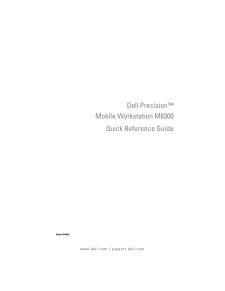


![前ページ カーソルキー[←]でも移動](http://gizport.jp/static/images/arrow_left2.png)